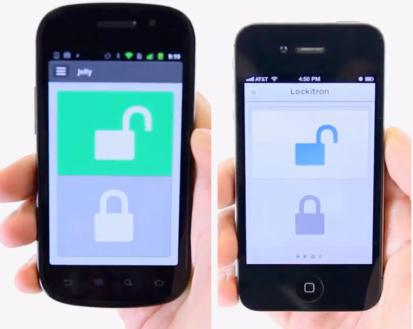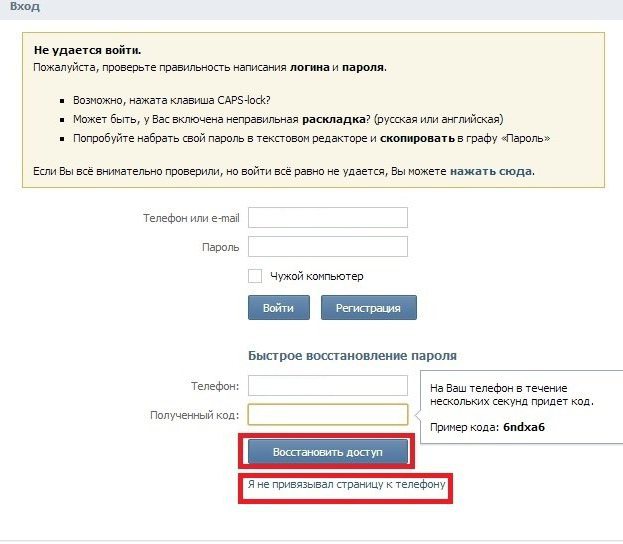Oturum açmak için kullanıcı tarafından belirlenen şifrelersisteme girmek gerçek bir baş ağrısına dönüşebilir, çünkü hepimiz insanız ve bazı şeyleri unutmaya meyilliyiz. Örneğin, kullanıcı Windows 7 şifresini unuttuysa (oturum anlamına gelir) ve istenen kombinasyonu daha önce herhangi bir yere kaydetmediyse veya kaydetmediyse ne yapmalı?
Windows'un sürekli olarak sorun çıkaracağı açıktırkullanıcı oturum açma bilgilerinin yanlış girildiğini belirten mesajlar. Oturum açma yeteneğimi nasıl geri yüklerim? Bunun için, bazıları sıradan bir kullanıcı için oldukça karmaşık görünebilen birkaç yöntem vardır. Burada sabırlı olmanız gerekecek, çünkü böyle bir durumda basit çözümler sağlanmamaktadır.
Windows 7 parolanızı unuttuysanız ne yapmalısınız: kurtarma ve sıfırlama seçenekleri
Zaten açık olduğu gibi, geri yüklemek kolaydır veyaTemel bilgileri bilerek şifreyi sıfırlamak işe yaramayacaktır. Elbette, sistem yöneticisi çalışan terminalde kayıtlı kullanıcı için şifre belirlediyse, oturum açma kombinasyonunu ondan öğrenebilirsiniz. Kural olarak, yöneticiler tüm kullanıcıların şifrelerini güvenli bir yerde tutar, çünkü kabaca konuşmak gerekirse bu onların sorumluluğundadır.
Ancak kullanıcı şifresini unuttuysa ne yapmalıWindows 7 veya başka bir sisteme sahip bir bilgisayar, kendi yöneticiniz mi? En büyük zorlukların başladığı yer burasıdır. Giriş yapmanın imkansızlığı ile ilgili durumlar tamamen farklı olabileceğinden, aşağıdaki teknikleri daha ayrıntılı olarak ele alacağız:
- BIOS'ta birincil parolaların sıfırlanması;
- sistemi güvenli modda başlatırken unutulan bir parolanın değiştirilmesi;
- unutulmuş parolalardan bir disket oluşturmak;
- çıkarılabilir medyadan önyükleme yaparken parolayı komut satırı veya kayıt defteri aracılığıyla sıfırlama;
- üçüncü taraf programların kullanımı.
BIOS şifrelerini sıfırlayın
Öyleyse, kullanıcının şifreyi unuttuğunu varsayalımbaşlangıçta sistemde oturum açmak için değil, genel olarak önyükleme yapmak veya birincil giriş / çıkış sistemi BIOS parametrelerine erişmek için kurulmuş bir Windows 7 bilgisayarında İndirmeyi başlatmak için genellikle HDD Parolası veya Önyükleme Parolası gibi bir parola kullanılır. Yönetici Parolası ve Kullanıcı Parolası gibi parolalar yalnızca BIOS'a erişimi kontrol eder ve işletim sisteminin önyüklemesini etkilemez.

Doğru kombinasyon seçimine dahil olmamak için,sabit bilgisayar terminallerinde en kolay yol, CMOS pilini ana karttan 10-15 dakika süreyle çıkarmak, ardından tekrar takıp bilgisayarı açmaktır. Çipte güç olmaması, hem parolaların sıfırlanmasına hem de BIOS ayarlarının tamamen sıfırlanarak fabrika durumuna getirilmesine izin verecektir.
Birden fazla kullanıcıyı kaydederken güvenli modu kullanma
Ancak bu yalnızca en kolay seçenekti.Ancak Windows 7 kullanıcısı, sistemin kayıtlı kullanıcılarından biri olduğu ancak yönetici olmadığı bir durumda şifreyi unutmuş olabilir. Bu durumda, ya yönetici adına oturum açma parolasını bildiğini ya da yöneticiden öğrenebileceğini ya da (tamamen olası değildir), yönetici kaydı altında oturum açma işleminin bir parola. Bununla birlikte, çok daha kolay yapabilirsiniz: sistem önyüklendiğinde, F8 tuşuna basarak başlat menüsünü çağırın ve güvenli modda başlamak için buradan seçim yapın.

Giriş işlemi sırasında, seçmeniz gerekecektam olarak yönetici ve ardından "Denetim Masası" ndaki hesap yönetimi bölümüne girin. Burada, başka bir kaydın yönetimini kullanın, kendinizinkini seçin ve gelecekte sisteme giriş yapmak için kullanılacak yeni bir kombinasyon ayarlayın.
Not: Bu yöntem, oturum açmak için Microsoft hesaplarının kullanılması durumunda veya kullanıcının tek kayıtlı kullanıcı (yönetici) olduğu durumlarda geçerli değildir.
Unutulan parola sıfırlama diski
Şimdi ne yapılabileceğini görelimkullanıcı Windows 7 şifresini unutmuştur ve yönetici bunu bilmiyor veya hatırlamıyor, ancak sisteme kendisi erişebilir. Bu durumda, yönetici, hesaplar bölümüne dönebilir ve öğeyi soldaki menüde unutulmuş şifrelerden oluşan bir disket oluşturmak için kullanabilir.

Kaydedilecek bölümü seçtikten sonra,Unutulan Şifre Sihirbazı, bundan sonra sadece talimatlarını izlemeniz gerekir. PSW dosyasının oluşturulmasının kod sözcüğünü sıfırlamak için bilgilerle tamamlanmasının ardından, herhangi bir çıkarılabilir ortama, örneğin normal bir USB flash sürücüye kopyalanması gerekecektir. Sistem parola giriş penceresini açtığında, sürücüyü uygun USB bağlantı noktasına takın ve parola giriş alanının altındaki parola sıfırlama bağlantısını tıklayın. Ardından, yeni bir şifre oluşturma önerisi ve bir onay alanı görüntülenecektir. Gerekirse bir ipucu ekleyebilirsiniz.
Windows 7 yönetici şifrenizi unuttuysanız ne yapmalısınız: hazırlık aşaması
Son olarak, en tatsız olan hakkında birkaç sözdurumlar. Özel programlar kullanmadan yönetici düzeyinde erişim parolası iki şekilde sıfırlanabilir, ancak yalnızca bir kurulum dağıtım kitine sahip çıkarılabilir bir medyadan veya LiveCD gibi bir kurtarma diskinden önyükleme yapılırken.
Kullanıcının Windows 7 yönetici parolasını unuttuğu durumlarda, bir yükleme diskinden veya USB flash sürücüden önyükleme yapmayı düşünün.
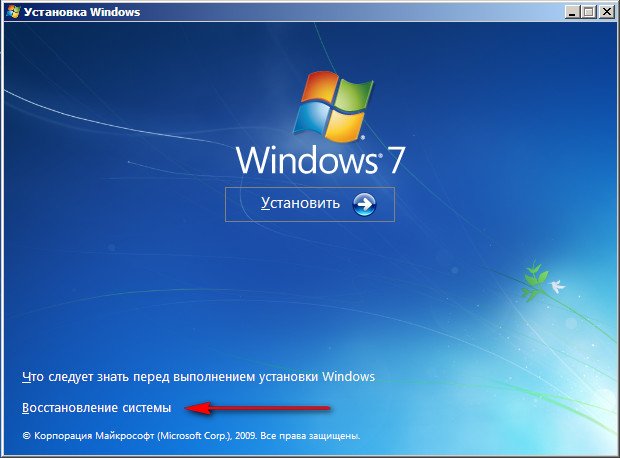
İlk olarak, her zamanki gibi bir seçenek içeren bir pencere görünecektir.atlayabileceğiniz bölgesel standartlar. Bir sonraki adım, sistem geri yükleme noktasına gitmektir. Bundan sonra, uygun geri alma menü öğesi aracılığıyla veya Shift + F10 kısayolunu kullanarak komut satırını çağırın.
Komut Satırında İlk Eylemler
Şimdi, konsolu kullanarak mektubu belirlemeniz gerekiyorSistem (önyükleme) diski, sonraki işlemler için kullanılacak. Bunun için şu komut yazılır: bcdedit | "osdevice" bulun. Bundan sonra, cevap bir dizge şeklinde verilecektir: partition = D (ancak başka bir harf de belirtilebilir).
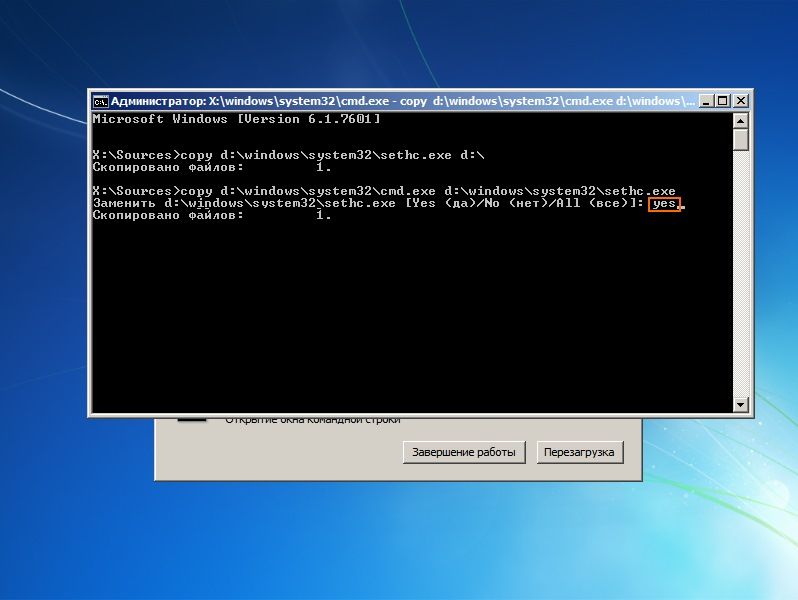
Bir sonraki adım, iki nesneyi kopyalamaktır.yukarıdaki resimde gösterilen komutları kullanarak. İkinci nesne, standart Yapışkan Tuşları komut satırıyla değiştirir (bir sonraki adım için buna ihtiyacınız olacak).
Sistem yeniden başlatıldığında şifreyi değiştir
Şimdi en önemli aşama geliyor. Sistem normal modda tamamen yeniden başlatılır (çıkarılabilir medya çıkarılmış halde).
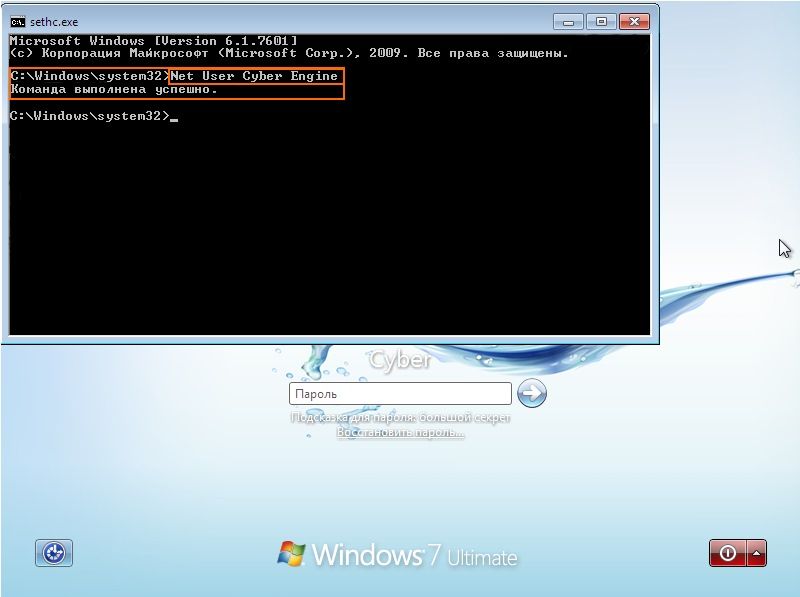
Parola istemi penceresi göründüğünde,Shift tuşuna hızlıca beş kez basmanız gerekir. Bu eylem, komut konsolunu getirir. Son olarak, Net Kullanıcı Adı Parola satırını girmeniz gerekir, burada Ad yerine kullanıcı adı (hesap adı) girilir ve Parola yerine yeni bir parola girilir.
Parolayı değiştirmeyi bitirdiğinizde,çıkarılabilir medyadan önyükleme yapın ve komut satırındaki yapışkan tuşlara geri dönün; bu, normal başlatma sırasında Shift tuşuna beş kez basılarak kontrol edilebilir, bunun sonucunda bu işlevi etkinleştirmek için bir istek görünecektir.
Sistem kayıt defterinden şifreyi sıfırlama
Şimdi parolanızı unuttuysanız ne yapacağınıza bakalım.Windows 7, ancak zaten sistem kayıt defteriyle ilişkili. İlk olarak, önceki durumda olduğu gibi, önyüklenebilir medyadan başlar, ardından kayıt defteri düzenleyicisi (regedit) komut satırından çağrılır.

Burada HKLM dalı vurgulanır ve kovan yükleme komutu dosya menüsü aracılığıyla kullanılır.

Ardından dosyanın konumunu belirtmeniz gerekecekSYSTEM (genellikle System32 dizinindeki yapılandırma klasörü). Bundan sonra, oluşturulan dalın rastgele bir adı girilir, ona bir geçiş yapılır ve SetupType parametresi için "2" değeri ve CmdLine anahtarı için "cmd.exe" ayarlanır (her iki değer de girilir tırnak işareti olmadan).
Ardından, komutta düzenleyici penceresi kapanır.Satırda, onu çağırma komutu tekrar girilir, HKLM kolu seçilir ve burcun adıyla birlikte boşaltma noktası uygulanır. Bundan sonra, tüm pencereler kapatılır, çıkarılabilir medya kaldırılır ve normal olarak yeniden başlatma gerçekleştirilir.
Yeniden başlatırken, önceki örnekte olduğu gibi, oturum açma adı ve yeni şifre için aynı verilerle yukarıda açıklanan şifre güncelleme komutunu girmeniz gereken bir komut satırı görünecektir.
Not: Her iki seçenek için, hesap adı iki veya daha fazla kelimeden oluşuyorsa, tırnak işaretleri arasında girilir.
Üçüncü Parti Programları
Son olarak, kullanıcınınParolanızı mı unuttunuz. Windows'a giriş yapmak imkansız ve ne yapacağını bilmiyor. Bu durumda, Ophcrack yardımcı programını kullanabilirsiniz. Temel olarak, önyüklenebilir bir USB flash sürücü oluşturabilir, konsol modunda önyükleme yapabilir (ve grafik modunda değil), yardımcı programı çalıştırabilir ve tarama sonuçlarına bakabilirsiniz.

Sonuçlar alanı her şeyi otomatik olarak içerecektirkayıtlı girişler için özel şifreler. Kullanıcı, örneğin bir ağda oturum açma için Windows 7 parolasını unuttuysa, parolayı girme gereksiniminin daha fazla güçlük çıkarmaması için tamamen basit bir şekilde kaldırılabilir.